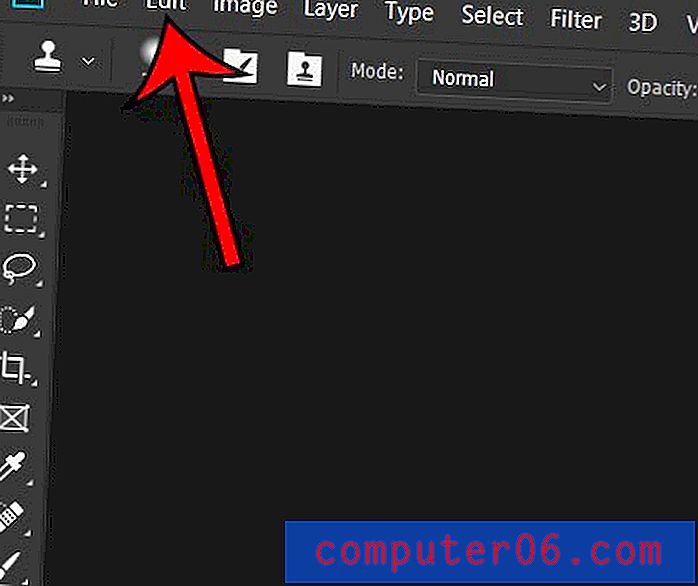Как да покажете всички маркировки за форматиране в Word 2010
Разчитате ли на маркировките за форматиране в Microsoft Word поради причини за оформление? Това може да бъде особено важно за писателите, чиито публикации имат строги изисквания, или ако текстът от вашия документ ще бъде директно приложен към различен тип програма.
Възможно е да включите всички маркировки за форматиране в Word 2010, като промените настройката в прозореца Word Options. След като извършите промяната, описана в стъпките по-долу, всички маркировки за форматиране, които са включени във вашия документ, ще се покажат на вашия екран.
Показва маркиране за форматиране в документи на Word 2010
Стъпките по-долу ще покажат всички маркировки за форматиране, които са част от вашия документ, като прекъсвания на страници, прекъсвания на раздели и интервали. Тези настройки ще се прилагат за всеки документ, който редактирате в Word. Ако искате да спрете да показвате маркировки за форматиране в някакъв момент в бъдеще, ще трябва да следвате тези стъпки отново и да се върнете в това меню, за да изключите опцията.
Стъпка 1: Отворете Microsoft Word 2010.
Стъпка 2: Щракнете върху раздела File в горния ляв ъгъл на прозореца.

Стъпка 3: Щракнете върху Опции в долната част на колоната в лявата част на прозореца. Това ще отвори нов прозорец, наречен Word Options .

Стъпка 4: Щракнете върху раздела Display в лявата част на прозореца Word Options .
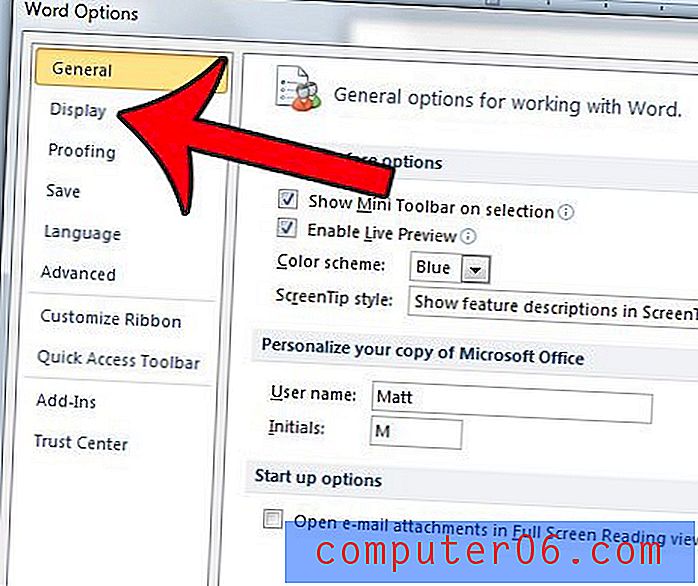
Стъпка 5: Поставете отметка вляво от Показване на всички маркировки за форматиране в долната част на Винаги да се показват тези маркировки за форматиране в секцията на екрана .
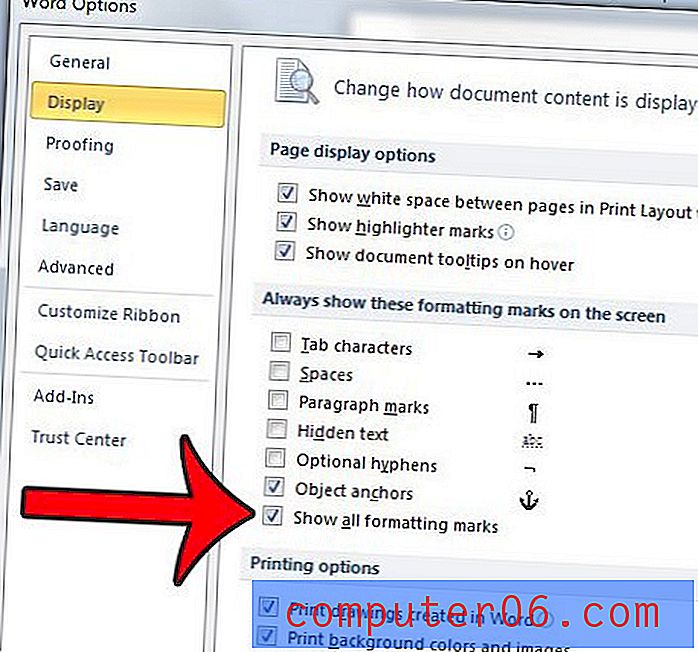
Стъпка 6: Щракнете върху бутона OK в долната част на прозореца, за да приложите промените си.
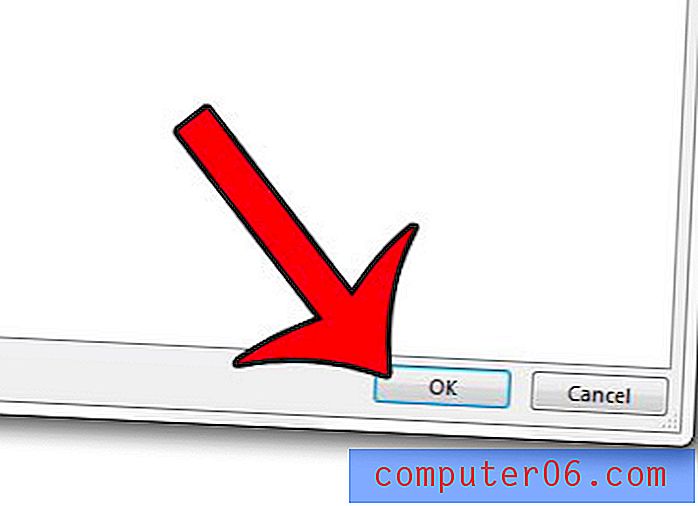
Дали вашият документ има много формати, от които искате да се отървете, но не можете да намерите всички опции, които са били приложени? Тази статия ще ви покаже как да изчистите форматирането от избрания от вас текст.